 Maxime CASIER
Maxime CASIER SOLIDWORKS Toolbox: dodawanie niestandardowych właściwości

Bibliotekę SOLIDWORKS Toolbox można dostosować poprzez :
dodawanie informacji specyficznych dla firmy
dodawanie niestandardowych właściwości do komponentów Toolbox, takich jak materiał, cena, dostawca, kod itp.
Zobaczymy, jak dodać niestandardowe właściwości do komponentów Toolbox: materiał, kod CAPM, odniesienie do dostawcy itp.
Konfigurowanie SOLIDWORKS Toolbox
Najpierw należy uruchomić konfigurator Toolbox z menu opcji SOLIDWORKS:
Narzędzia > Opcje... > Opcje systemu > Pomoc przy wierceniu/Toolbox > przycisk "Konfiguruj".
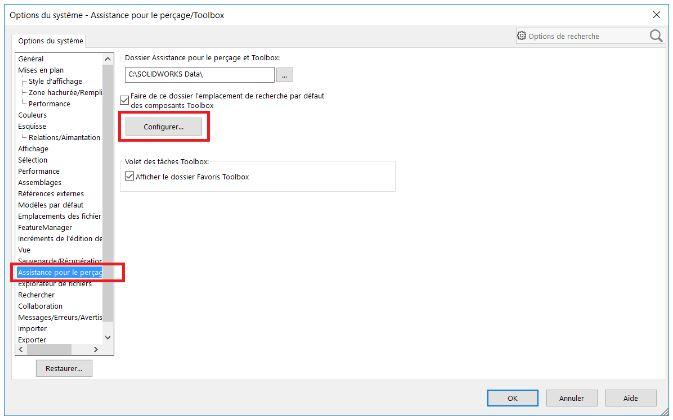
Otworzy się menu ustawień Toolbox:
Wybierz menu "2 - Dostosowanie sprzętu" e
Wybierz element, do którego chcesz zastosować tę właściwość (Standard, rodzina produktów, określony element).
Wybraliśmy dodanie właściwości do rodziny śrub CHC.
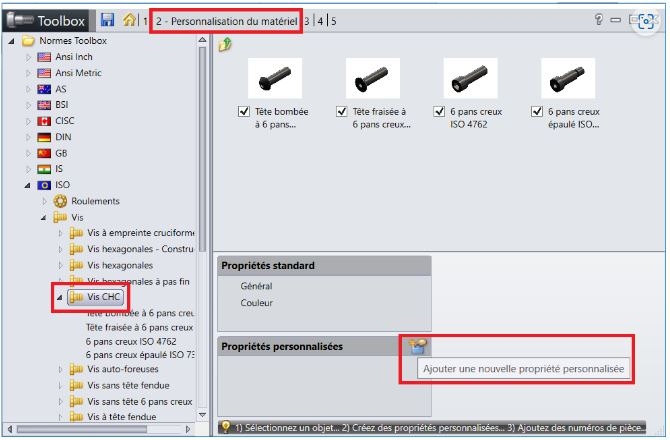
Dodawanie prostej właściwości niestandardowej
Najpierw wprowadź nazwę właściwości, która ma zostać utworzona: na przykład "Dostawca".
Następnie zaznacz opcje:
Zaznacz opcję "Add as a configuration-specific property", aby dodać właściwość tylko do aktywnej konfiguracji.
Zaznacz opcję "Show in PropertyManager", aby wyświetlić właściwość po wstawieniu komponentu.
Typ = "Strefa tekstowa
Wprowadź "emile-maurin" dla "Domyślnej wartości globalnej".
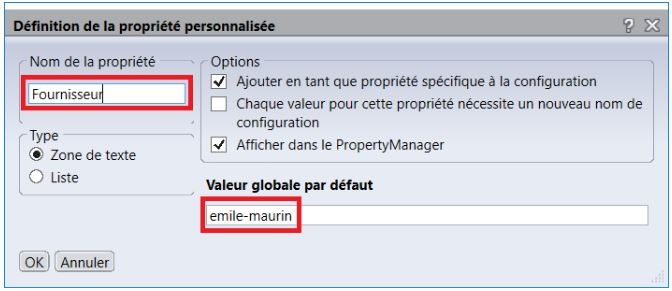
Na koniec naciśnij przycisk "OK", aby potwierdzić.
Aktywacja właściwości "dostawca"
Aby to zrobić, zaznacz pole przed właściwością "Dostawca", aby ją aktywować.
Właściwość ta zostanie następnie ustawiona dla wszystkich komponentów z rodziny "CHC screws", z domyślną wartością "emile-maurin".
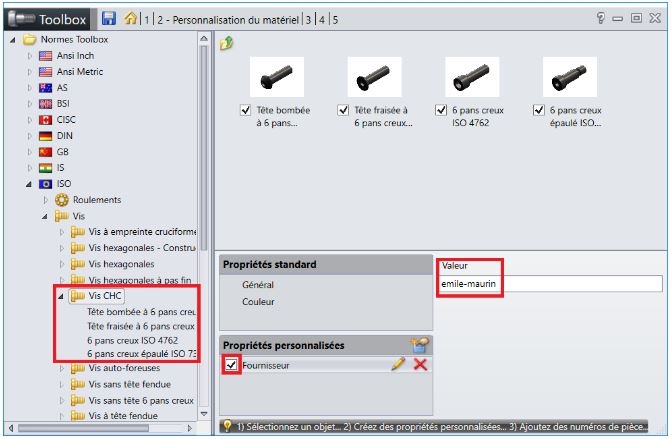
Dodaj niestandardową właściwość materiału
Aby wykonać tę czynność, powtórz kroki od początku:
Wybierz przycisk "Dodaj nową właściwość niestandardową".
Wprowadź nazwę właściwości: "Materiał" w tym przykładzie.
Zaznacz opcję "Lista", aby wyświetlić listę z kilkoma opcjami i wybierz opcję "Połącz z materiałem".
Zaznaczenie opcji "Połącz z materiałem SW" umożliwi przypisanie wszystkich właściwości materiału SOLIDWORKS do nazwy. Na przykład materiał Toolbox "STEEL" będzie odpowiadał materiałowi "Alloy Steel" w SOLIDWORKS.
Dodaj wszystkie niezbędne materiały.
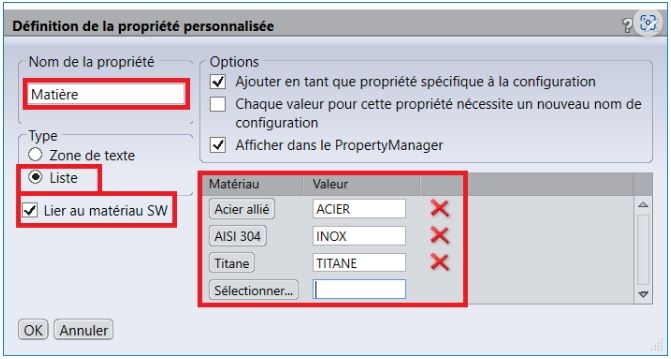
6. Potwierdź przyciskiem "OK"
7. Zaznacz pole przed właściwością "Materiał", aby ją aktywować.
8. Wartością domyślną będzie "STAL".
9. Zapisz na dyskietce w celu przetestowania.
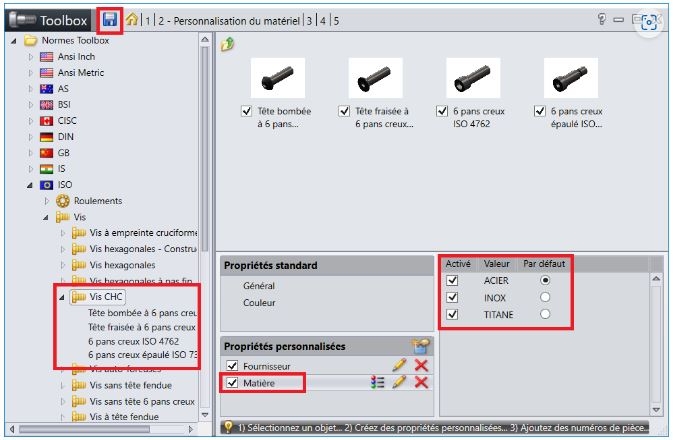
10. Control (Sterowanie) w menu Toolbox (Przybornik)
Kliknij jedną ze śrub CHC, aby wyświetlić dostępne rozmiary.
Kolumna "Dostawca" została dodana z wartością "emile-maurin" dla wszystkich rozmiarów.
Jeśli dodasz inne właściwości, takie jak kod, możliwe będzie wprowadzenie innej wartości dla każdego rozmiaru. Możliwe jest również wyeksportowanie listy rozmiarów do pliku Excel, aby ułatwić wypełnienie wartości i ponowne zaimportowanie listy.
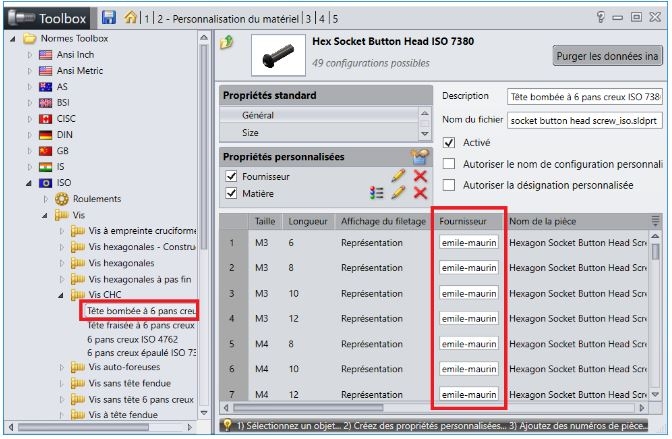
11. Sterowanie w SOLIDWORKS
Utwórz złożenie
Włóż jedną ze śrub ISO CHC
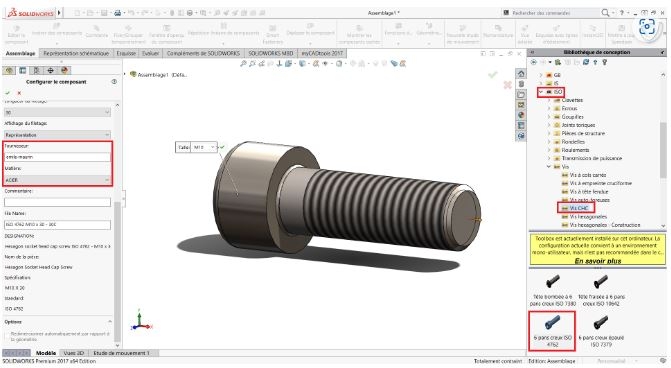
Właściwości dodane w Toolbox pojawiają się w menu SOLIDWORKS z odniesieniami do wybranego rozmiaru. Żądany materiał można wybrać z listy rozwijanej.
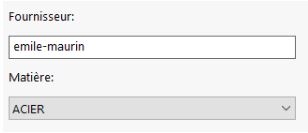
Podsumowując
Podsumowując, aby upewnić się, że komponenty Toolbox są w pełni udokumentowane w zestawieniach BOM, wystarczy dostosować komponenty Toolbox do informacji o firmie.